Hogyan lehet megtudni a Wi-Fi elfelejtett jelszót

- 1914
- 612
- Major Gergely
Az emberi memória összehasonlítható a számítógéppel. Annak ellenére, hogy a jelek fizikai jellege különbözik, sok közös vonásuk van, beleértve a korlátozott mennyiséget az információk tárolásához. Az egyetlen különbség az, hogy a hosszú távú memóriában lévő PC -ben az információ szinte örökké él, amíg a hordozó (merevlemez) nem hal meg). Az emberi memória messze van az ideáltól, és az információkat, amelyeket ritkán használunk, az agy azon sarkaiba helyezzük, ahol egyre nehezebb kinyerni őket.

Egy tipikus példa - egy otthoni wi -fi jelszó. Eleinte, amikor minden barátnak tájékoztatjuk őt, hogy mindenki meglátogassa, határozottan ül a memóriában. De mivel az új barátok egyre kevésbé válnak, a rosszul kezelt jelszót egyre kevésbé emlékeztetnek, és ha egyszer eljön a pillanat, amikor az agy megtagadja annak teljesítését a kérésre válaszul.
Természetesen a felhasználók jelentős része egyszerű jelszavakat használ, amelyeket nehéz elfelejteni. De vannak olyanok, akik törődnek a biztonsággal és a titoktartással, az ajánlott hosszú jelszavakat részesítik előnyben a számok és a nagybetűk felhasználásával. És itt nagyon magas az esélye, hogy elfelejtsék vagy elveszítsék egy ilyen jelszót.
De mit kell tennie, ha a helyrehozhatatlan megtörtént, elfelejtette, és nem emlékszik a Wi-Fi jelszavára?
Először is, egy ilyen eseményt nem lehet helyrehozhatatlannak nevezni. Másodszor, a jelszót mindig, vagy szinte mindig újjá lehet osztani egy újra. Harmadszor, kiderül, hogy nagyon könnyű visszaállítani, és függetlenül a használt útválasztó márkájától és modelljétől.
Hányféle módon lehetne újrakötni egy elfelejtett vagy elveszett jelszót a hálózathoz vezető vezeték nélküli hozzáféréshez:
- Számítógépet használva;
- okostelefonon keresztül;
- Maga az útválasztón.
Melyik módszer sokkal kényelmesebb? Te döntesz. Sokan hajlamosak arra a tényre, hogy ennek a legegyszerűbb módja a számítógépen keresztül, de nem mindenkinek van. A telefon e célokra ugyanolyan jól van, ha nem veszi figyelembe, hogy annak használata kissé kényelmetlenebb. De vannak olyan helyzetek, amikor lehetetlen letölteni egy segédprogramot a jelszó visszaállításához (például az internet hiánya miatt), majd a harmadik út megment. De az első dolgok először.
Hogyan lehet látni egy elfeledett hálózati jelszót a Windows futtató számítógépen keresztül
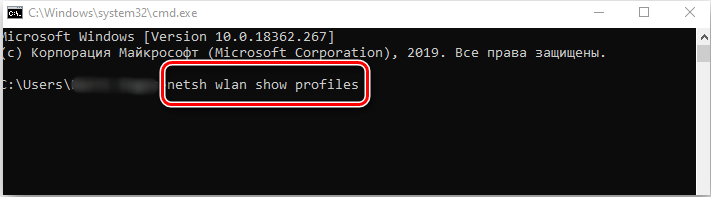

Ha van egy asztali számítógép vagy laptop kéznél, megpróbálhatja kétféle módon látni a Wi-Fi jelszót:
- egy harmadik parti szoftverfejlesztőtől való segédprogram használata;
- A beépített -In eszközök használata OC Windows.

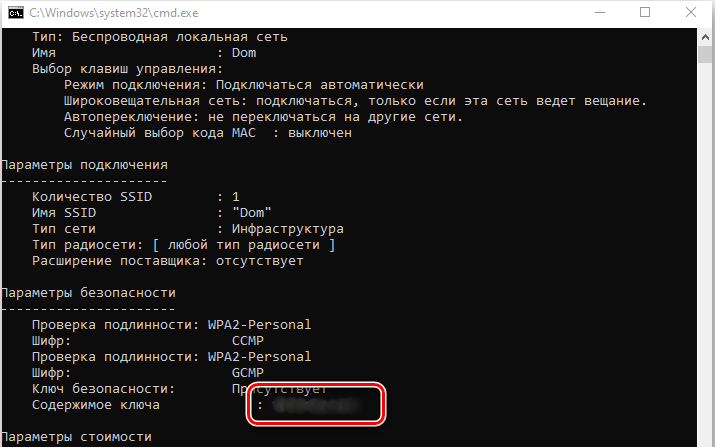
Hogyan lehet látni a Wi-Fi jelszót speciális segédprogramokkal
Ha hackerekként szeretné kipróbálni magát, akkor van ilyen lehetősége. Természetesen nem sürgetjük Önt a jelszavak megszakítására, főleg mivel ennek a kategóriának a speciális segédprogramja kifejezetten a Wi-Fi vezeték nélküli internet elfelejtett jelszavának megtudására szolgál. Nem tudják megnyitni a jelszót a szomszédos Wi-Fi-től. Sőt, hogy a művelet sikeres véget érjen, szükség van arra, hogy a számítógép pontosan a levegőn keresztül csatlakozzon a hálózathoz. Számos asztali számítógép, ha nem a többség, nincs felszerelve megfelelő modullal, és kábelen keresztül hozzáférhet az internethez. Egy másik dolog egy laptop: határozottan vezeték nélküli hozzáférést használ.
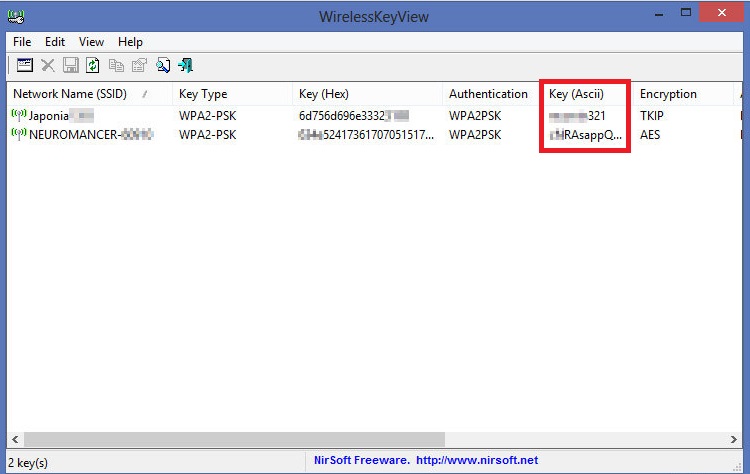
Fontolja meg, hogyan lehet visszaállítani a számítógépen lévő jelszót a népszerű és ingyenes segédprogram vezeték nélküli kulcs nézet segítségével. Fő előnye egy kis méret, érthető felület és könnyű használat. A program megtalálhatja és visszaállíthatja az útválasztókban alkalmazott szinte minden típusú titkosítási rendszer által titkosítási jelszavakat, beleértve a WPA/PSK -t is. Ezenkívül a segédprogram kompatibilis a Windows összes verziójával, a "Veterán" XP -től "tucatnyi" -ig. A vezeték nélküli kulcskép másik előnye - hordozható verzióban érkezik, azaz nem igényel telepítést és törlést a "Vezérlőpulton" keresztül. Letöltött, elindította, visszaállította a jelszót és merészen távolítsa el az EXE fájlt.
Az egyetlen követelmény az, hogy elindítsák a közüzemet az adminisztrátor jogaival. A program nagyon kevés időt vesz igénybe, hogy megtalálja az összes vezeték nélküli ízület összes jelszavát, amelyet valaha a laptopon használtak.
FONTOS. A művelet sikeres lesz, ha a beépített -in Windows Tools használatával csatlakozik az otthoni hálózathoz. A WLAN AutoConfig -ről beszélünk a Windows verziókban, kezdve a héttől vagy a vezeték nélküli nulla konfigurációs összetevőtől, ha az XP konzervatív támogatója vagy. Vagyis ha az útválasztóval való kapcsolatot a harmadik fél programjainak részvétele nélkül hozták létre.A beérkezett listából írja át a jelszót a jelenleg használt WI -FI hálózatból (ha több jelszó van, ez azt jelenti, hogy vagy megváltoztatta az útválasztót, vagy maga a jelszót változtatta meg). A szkennelés eredményeinek szöveges fájlban történő mentése is javasolható - ez egy megbízhatóbb mód, mint egy darab papír.
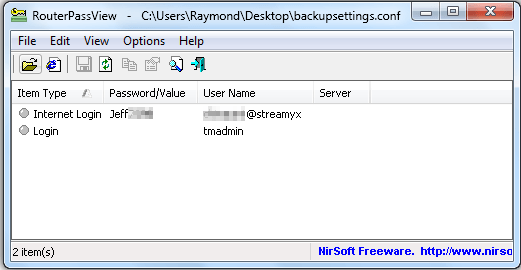
A Wi-Fi jelszót a Windows 10 műveletekben is láthatja egy másik speciális segédprogram, a RouterPassView segítségével. A program hátránya az, hogy a jelszó visszaállításához konfigurációs fájl útválasztóra lesz szükség. De nem minden felhasználó menti a számítógépen, ami azt jelenti, hogy az útválasztóhoz való hozzáférésre lesz szükség, bár ez nem olyan nagy probléma - nem nehéz belépni az útválasztó adminisztrátori panelen, erről később beszélünk.
A RouterPassView működésének elve nagyon egyszerű - jelezzük a konfigurációs fájl elérési útját, vagy húzzuk a program ablakba, és néhány másodperc múlva a jelszó helyreáll. Vegye figyelembe, hogy a segédprogram nem igényel telepítést, és az orosz nyelvű interfész biztosításához egy oroszországi használatra van szükség.
Hogyan lehet látni egy jelszót a Wi-Fi-től a vezeték nélküli hálózatkezelő központon keresztül
Sok felhasználó inkább nem használja a harmadik parti programokat, ha nincs szélsőséges szükségesség, és vannak alternatív módszerek a probléma megoldására. Jelszóveszteség egy vezeték nélküli hálózatból - Ebből a kategóriából: A beépített -in Windows OS komponensek segítségével visszaállíthatja a hozzáférési kulcsot. A teljes hangsúly az, hogy a teljes jelszókészlet, legalább egyszer egy vezeték nélküli hálózathoz való csatlakozáshoz, egy speciális rendszerfájlban marad titkosítva. És ezért láthatja őket anélkül, hogy egy útválasztó és a harmadik parti programok használatát igénybe venné.

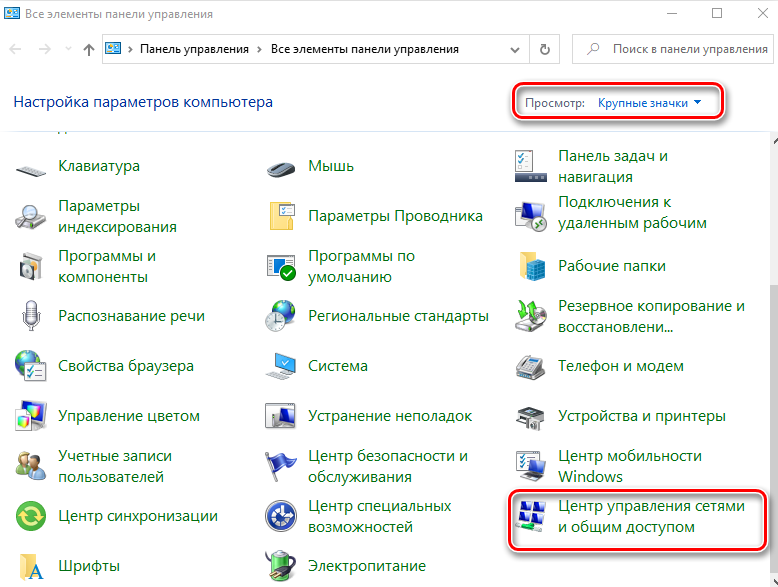
Fontolja meg, hogyan lehet megtalálni a jelszót a Wi-Fi-től a Windows 10-ben:
- A tálcában egy hálózati csatlakozási ikont keresünk (ez elrejthető a rejtett ikonok szakaszában, amelynek kinyitásához a nyílra kell kattintania), elindíthatja;
- Kattintson a "Hálózati paraméterek megnyitása ..." fülre;
- Az ablakot a "Networks Control Center ..." pontig rázjuk, kattintson a rajta lévő egérre;
- A megjelenő listában egy aktuális hálózati kapcsolatot keresünk, majd a "vezeték nélküli hálózat" albekezdésre kattintson rá;
- Az új ablakban válassza ki a Biztonsági fület, éppen ellenkezőleg, a "beírt jelek megjelenítése" kifejezések egy jelölőnégyzetet tettünk.
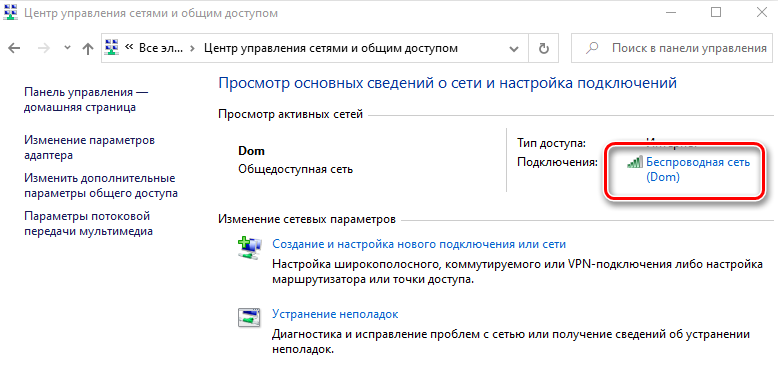
Körülbelül ugyanazon műveleti sorrendre lesz szükség a Windows 7/8 esetében. De az XP esetében az algoritmus kissé eltérő lesz:
- A "Start" gombon keresztül futtatjuk a "Vezérlőpultot";
- Válassza ki a "Vezeték nélküli hálózati master" fület;
- Miután rákattintott a "Következő", kattintson a "Új számítógépek hozzáadása ..." opcióra, majd válassza ki a "Hálózat manuálisan telepítése" elemre;
- A következő paraméter, amely érdekel minket - "Nyomtassa ki a hálózat paramétereit";
- Ennek eredményeként a szöveg megjelenik, ahol az érdeklődés jelszavát a „Hálózati kulcs” mezőben jelzik.
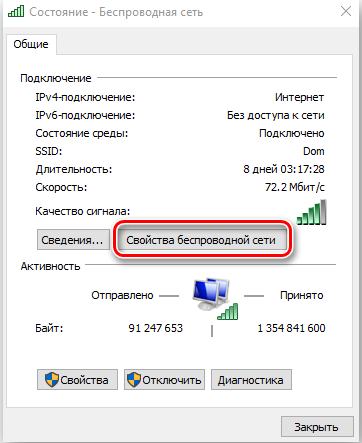
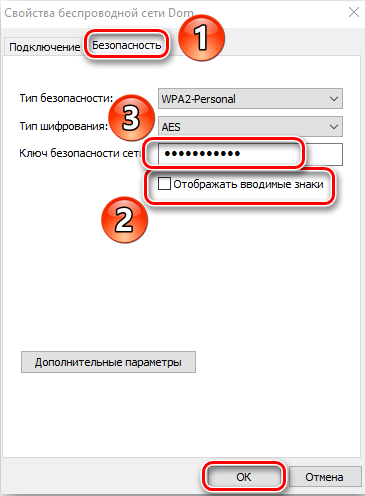
Vegye figyelembe, hogy ez a módszer mindig működik, nincs szükség további feltételekre, a legfontosabb az, hogy emlékezzünk a műveletek sorrendjére.
Hogyan lehet megtudni egy jelszót a telefonon lévő Wi-Fi hálózatból
Az okostelefonok sokkal gyakrabban változnak, mint a számítógépek - nem vitatkozhat ezzel a tényvel. Sőt, vannak olyan felhasználók kategóriái, akik ezt évente egyszer, vagy még gyakrabban teszik - mivel az új, fejlettebb telefonmodelleket szabadítják fel.
Ezért magabiztosan elmondhatjuk, hogy az Androidon vagy az iPhone-on a Wi-Fi jelszavából származó jelszó visszaállításának feladata sokkal gyakrabban fordul elő. És számos különféle megoldással is rendelkezik.
QR-kód
A módszer igénye annak a feltétellel, hogy nincs hozzáférés az útválasztóhoz, és legalább egy mobil eszköz csatlakozik egy vezeték nélküli hálózathoz.
Ha mindkét körülmény egybeesik, akkor fennáll annak a lehetősége, hogy az otthoni hálózat beállításait az egyik mobiltelefonról a másikra küldje el a QR -kód használatával.
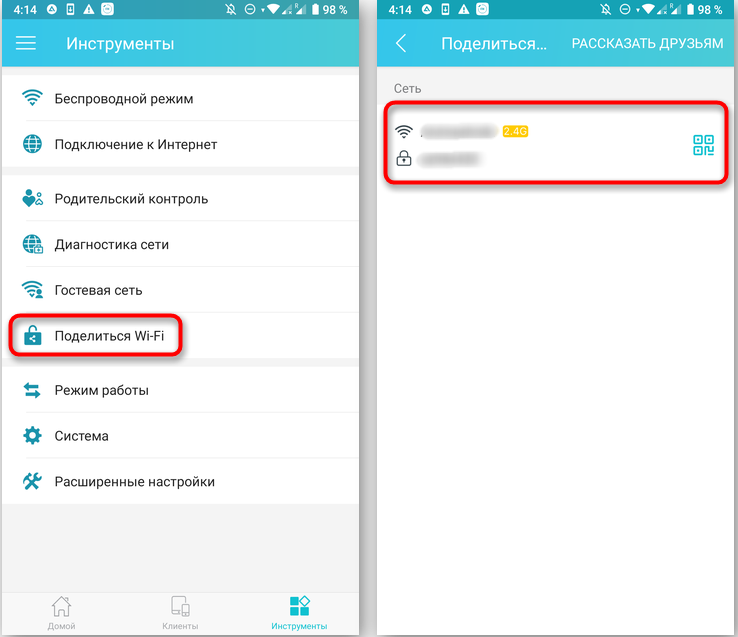
Ezt a módszert az Android OS vezérlése alatt működő okostelefonokon történő felhasználásához a következő utasításokat követjük:
- A "Beállítások" címre lépünk. Kattintson a "Hálózat és az Internet" fülre;
- Válassza ki a Wi-Fi beállítások albekezdését, amely után a "megosztás wi-fi";
- Most egy másik okostelefont használunk, ahol hiányzik a vezeték nélküli hálózat. Korábban a QR -kódok olvasóját telepíteni kell. Ehhez használhatja a mobil internetet, csak az alkalmazás letöltéséhez van szükség. A QR kódolvasó mindkét üzletben elérhető a versengő platformok számára, a PlayMarket/AppStore;
- Futtassa a QR -kódok olvasóját, mint forrás, válassza ki az első okostelefont. Belefoglaljuk a kamerát, és néhány másodperc múlva a kódot is hozzárendeljük és felismerik.
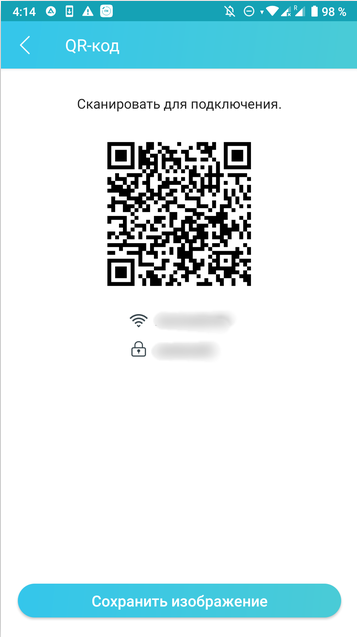
Az Apple készülékek eszközeihez a jelszó meghatározásának elve a Wi-Fi-hez hasonlóan. A Qrafter fizetett hasznosságának kihasználásával nem csak a jelszót olvashatja el, hanem újat is létrehozhat.
Okostelefonon található fájlokból
N Android-Telegonnak újabb lehetősége van arra, hogy visszaállítsa az elveszett jelszót a Wi-Fi-ből. Már azt mondtuk, hogy a kapcsolatok és jelszavak számítógépeit egy speciális rendszerfájlban tárolják titkosított formában. Az Android OS -ben egy ilyen fájl is elérhető. WPA_Supplicant néven hívják.Konf és a rendszerkatalógusban tárolva/data/misc/wi-fi/.
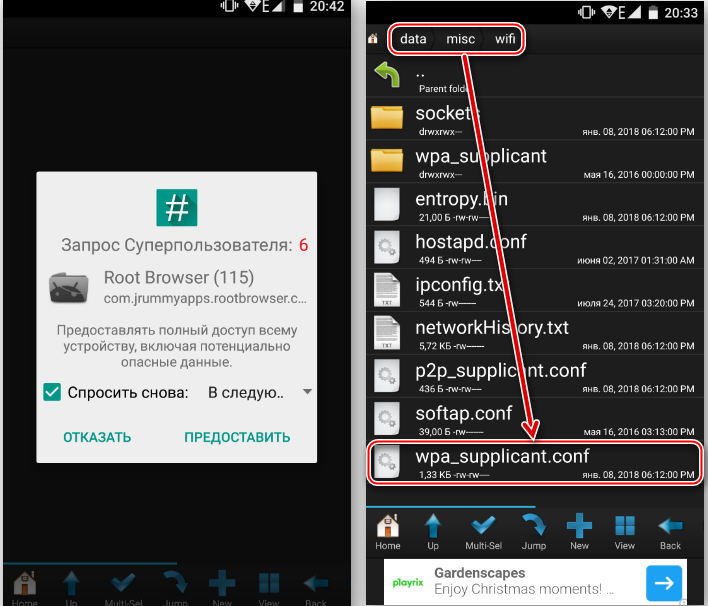
Igaz, hogy ehhez a katalógushoz való hozzáférés csak akkor lehetséges, ha a rut-vorin eszköz tulajdonosa.
A fájlt másképp olvashatja el, ha az okostelefont az USB -kábelen keresztül csatlakoztatja a számítógéphez.
Bármely szövegszerkesztővel megnyithatja a konfigurációs fájlt, ha mobiltelefonot csatlakoztat a számítógéphez. Ez egy olyan szöveges formátumú fájl, amely tartalmazza az összes vezeték nélküli hálózat (SSID) nevét és a korábban csatlakoztatott jelszavakat (PSK).
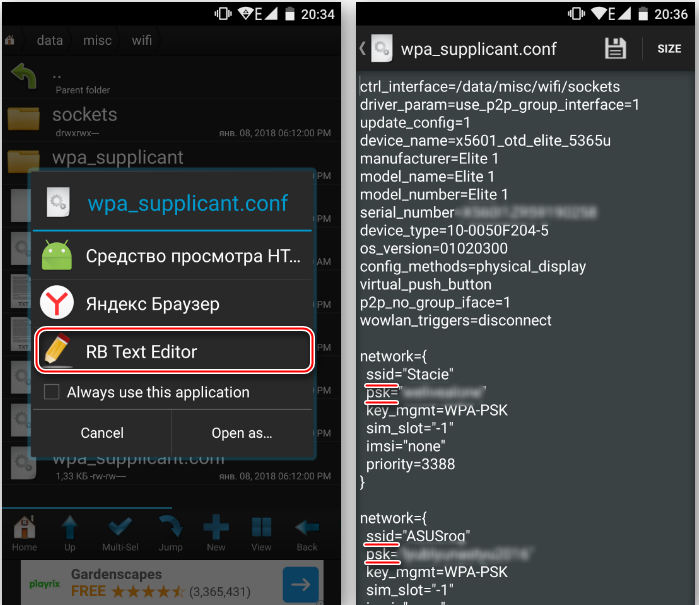
Wi-Fi kulcs helyreállítási segédprogram
Ha nincs vágy a "File Discatcher" -ben, és még ennél is inkább - csatlakoztassa az okostelefont a számítógéphez, akkor van egy egyszerűbb módszer. Ehhez le kell töltenie a Wi -FI kulcsszava/helyreállítási alkalmazást - A játékpiac analógjai jelentős összeget lehet találni. Igaz, a segédprogramok csak akkor fognak működni, ha van gyökér-jog.
A művelet elve hasonló az előzőhöz - a WPA_Supplicant fájl olvasása.Conf és tartalmának kimenete kényelmes formában. Ahhoz, hogy jelszót szerezzen a Wi -FI -hez, nem kell manipulálnia a kapcsolatot a laptophoz, vagy megkeresnie a kívánt fájlt a telefon memóriájában - az alkalmazás önmagában elvégzi az összes rutin munkát.
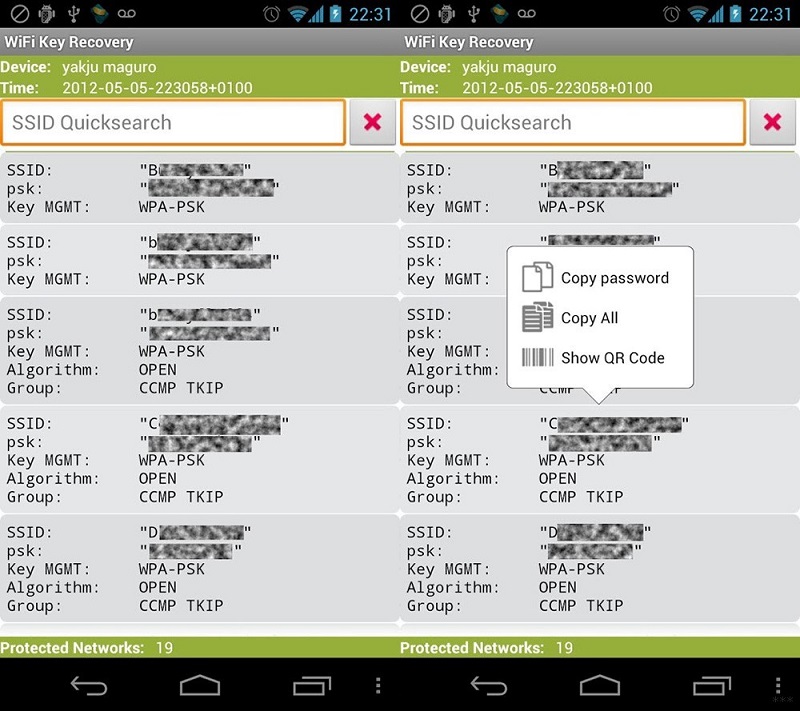
Mint láthatja, az okostelefonok tulajdonosai nem szükségesek, hogy felidegesítsék az otthoni hálózat elveszett kulcsait, azt meglehetősen könnyen helyreállítják.
Hogyan lehet megtudni a Wi-Fi jelszót egy útválasztón keresztül
A modern útválasztókban a helyi/otthoni hálózaton belüli vezeték nélküli hozzáférés jelszava egy adminisztratív panelen készül, amelyet bármely böngészőn keresztül ad be. Így, ha elfelejtette a jelszót, mindig lehetősége van látni vagy megváltoztatni azt az adminisztrációs panelen. A legtöbb útválasztóban a megfelelő szakaszban titkosítatlan formában látható.
De mit kell tennie az adminisztratív testület beírásához szükséges számviteli adatok hiányában? Általában egy pár bejelentkezési/jelszót rögzítenek az eszközön, de soha nem tudhatod, mi ..
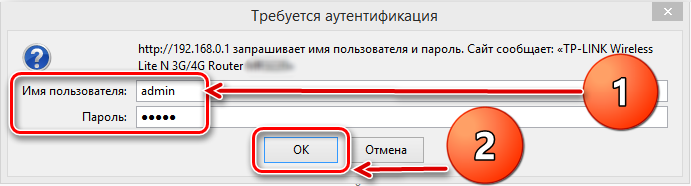
Ezenkívül lehetséges, hogy az útválasztó nem a boltból, hanem harmadik felekből jött hozzád - ilyen esetekben a matricák vagy az utasítások alapértelmezés szerint hiányoznak. Hogyan lehet bejutni az útválasztó adminisztrátorpaneljébe, ha a jelszó ismeretlen?
Mindenekelőtt az otthoni útválasztó modelljének utasításait kell keresnie - egy pár bejelentkezési/jelszót, amelyet az adminisztrációs panelen írnak, általában nem változtatnak. De ha az útválasztó korábbi tulajdonosa paranoid volt, akkor valószínűleg nem említette a lehetőséget, hogy az adminisztrációs panelen a bejárati jelszót az Egyedire változtassa. És sok modern modell fel van szerelve firmware -vel, amely megköveteli a bejelentkezési/jelszó párjának kötelező megváltoztatását.
A hozzáférési jelszó alapértelmezés szerinti visszaállításának egyetlen módja az útválasztó gyári beállításainak visszaállítása.
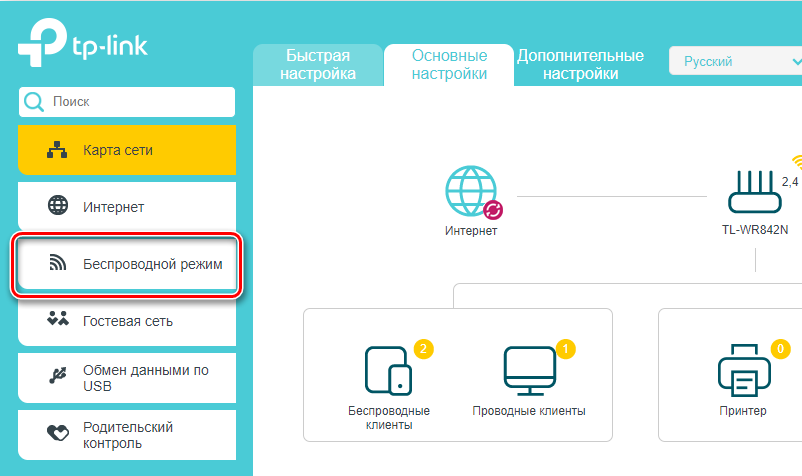
Ha minden sikerült, és be tudott lépni az adminisztrációs segédprogramba, egy vezeték nélküli részt keresünk. A vezérlőpanelek eltérő felületük lehetnek, de a vezeték nélküli kapcsolatokhoz ezt a nevet leggyakrabban használják. Az albekezdés biztonságához (biztonság) lépünk, és megnézzük a jelszó vagy a kulcs sorát. Ha a kívánt jelszót a csillagok alatt rejtik el, keresse meg valahol a kulcs mellett, a megjelenítés gomb/jelszó gomb, amelyen keresztül a kulcs láthatóvá válhat. Ha nincs ilyen gomb, akkor a jelszót újra változtathatja.
Azt is javasoljuk, hogy az útválasztó első indításakor és beállításában vegye fel a képességét, hogy visszaállítsa az elveszett jelszót az adminisztrátor panelen - az útválasztók néhány modellje rendelkezik ezzel a funkcióval. Általában ehhez meg kell adnia a postafiókot, a bejelentkezést és a jelszót.
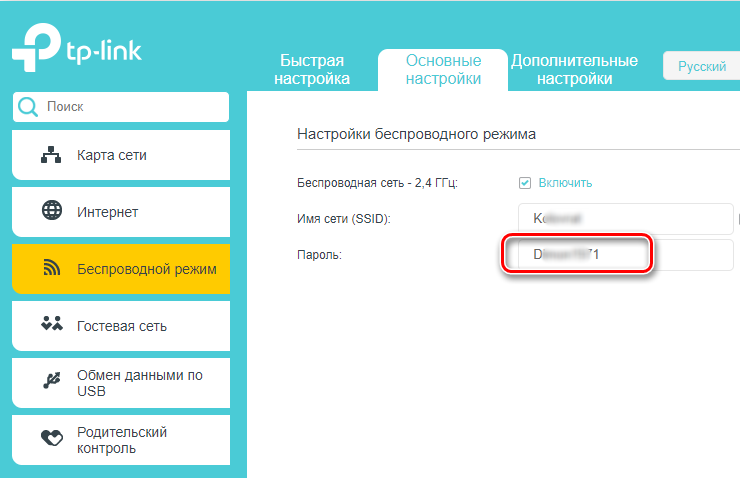
Mint láthatja, a Wi -FI elfeledett jelszavának helyreállítása nem olyan nehéz. De ha nem sikerült, írja le a problémát a megjegyzésekben, minden erőfeszítést megteszünk, hogy segítsen. És még jobb, ha megpróbáljuk elfelejteni a jelszavakat, és nem csak a konkrét esetünkről szól. Sok szerencsét!
- « Microsoft Excel Table Transfer a Word dokumentumba
- Hogyan tisztítsuk meg a történetet az iPhone -ban »

